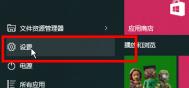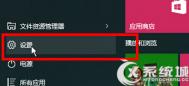win10系统禁用个人信息收集的设置方案
这不仅仅是一个网络时代,更是一个信息时代。每一个人的个人信息无时无刻不处于被泄露的状态。就微软而言,微软的出发点是很好的,为了让用户们得到更好的服务,在win10中增加了不少的新功能,但是其中却包含了收集个人信息的功能。据图老师小编现在所知,很多的用户对这一功能都不是很满意,因为这个功能使个人隐私大多的泄露了。对于,这些用户而言,不让系统收集这些个人信息真的当务之急。虽然急在心头,但是却又不知道如何是好,这该怎么办呢?接下来,图老师小编就向大家推荐一种win10下禁止收集个人信息的具体方法:
禁用win10收集个人信息的方法如下:
1、在开始菜单中选择设置应用;
(也可以通过其他方式打开设置应用)

2、在设置中选择隐身选项;

3、隐私菜单中选择语音,墨迹书写和键入;

4、点击停止收集有关我的信息;

5、在弹出的框中点击关闭;
(关闭之后cortana也会关闭)

通过上面几个步骤的操作,我们就能禁止win10系统收集个人信息了。
win10提示searchIndexer.exe应用出现错误怎么办

win10提示searchIndexer.exe应用出现错误怎么办?
1、卸载不使用的第三方软件,如XX桌面,XX壁纸,XX卫士啥的(特别是安全软件)。
2、在服务中停用Windows Search服务后再启用。
3、以管理员方式打开命令提示符然后使用 SFC /ScaTulaoshi.comnnow 命令来检查修复系统文件。
4、如实在不行,建议重置系统,或重装Win10系统。
Win10输入法切换方法调整成Win7模式的教程
不少将win7系统升级为win10系统的电脑用户都表示:用不习惯。举一个最明显的例子,那就是切换输入法的快捷键。Win7系统的是Ctrl+Shfit,但是Win10系统的输入法切换快捷键:Ctrl+空格。这可让很多电脑用户发愁了。今天,图老师小编就给大家分享一下Win10切换输入法的快捷键调整成Win7模式的方法。
(本文来源于图老师网站,更多请访问https://m.tulaoshi.com/windowsshi/)
中文
(本文来源于图老师网站,更多请访问https://m.tulaoshi.com/windowsshi/)1、首先添加语言
点击系统托盘中的输入法图标---语言首选项---添加语言,选择英语---打开,选择英语(美国)---添加,或者,右击左下角开始图标,打开控制面板---时钟、语言和区域---语言,点击添加语言,选择英语---打开,选择英语(美国)---添加。
2、设置默认语言
从语言首选项中进入方式的,选中English(UnitedStatwww.Tulaoshi.comes)点击设置为默认语言;从控制面板进入的,选择English(UnitedStates),上移到首项。然后将中文语言删除。
3、打开注册编辑器:HKEY_CURRENT_USERKeyboardLayoutPreload,修改1的键值为00000804,然后在Substitutes项中新建字符串值,名称为00000804,键值为00000409,关闭注册编辑器,注销后重新登录。

注册编辑器
4、添加中文输入法
打开控制面板---时钟、语言和区域---语言,会看到已经添加了中文,并且键盘布局是美式键盘,点击中文的选项---添加输入法,添加所需要的中文输入法---保存。

添加输入法
5、将中文语言设置为默认语言
将中文语言上移到首项, 删除English(UnitedStates)语言项,设置完毕。这样中文(美式键盘)即是系统默认的首项输入法了,可以通过按Ctrl+Shift或者Win+空格来切换到微软拼音。
以上就是Win10切换输入法调整成Win7模式的方法了,Win10系统默认切换输入法的快捷键为Ctrl+空格,这未必会比Ctrl+Shift来得方便,大家可以用本文的方法修改Win10切换输入法的快捷键。
小米4刷入Win10之后退回MIUI系统的方法
在之前的教程分享中,图老师小编跟大家推荐了一个小米4刷入Win10的图文教程,受到了不少网友的喜欢。不过,一些网友在刷入win10系统之后发现,使用起来非常不习惯,又想退回原来的MIUI系统,有这样的想法之后该怎么办呢?下面,一起来看看图老师小编给大家分享的小米4刷入Win10系统之后退回MIUI系统的方法!

9008刷机模式
第一步:从小米论坛上下载线刷包;
第二步:关闭手机;
第三TuLaoShi.com步:将手机连接到电脑;
第四步:同时按住电源键和音量减小键直到出现下图所示的画面;
第五步:把现有的Windows10手机系统升级到最新版本;
运行MiFlash,点击刷新,识别手机,点击浏览,找到下载完成的MIUI ROM,点击刷机;
第六步:刷机完成!
刷机完成后,开机以后即可重新回到MIUI。
以上是图老师小编整理出小米4刷WIN10版刷回miui教程六部曲,不知道同学们看清楚、看明白了吗?如有疑惑可以咨询图老师小编。
win10老提示弹出已重置应用默认设置怎么办
最近不少win10用户遇到了,操作中心不断弹出已重置应用默认设置的消息,导致不少用户都无法正常使用电脑,win10老提示弹出已重置应用默认设置怎么办,下面图老师小编就给大家带来详细的解决教程。

经过紧急排查后,现在可以确定之前出现的Win10系统痉挛问题是由于安装累积更新KB3135173所致。结合用户刚刚在评论区的反馈,可以推断出这一问题的原因是微软在每次安装累积更新后,安排重置系统默认应用的机制不完善所致。
微软对于默认应用的重置机制存在Bug。由于各位用户的系统情况各有不同,因此导致该问题的第三方程序也各有千秋。出现问题时的痉挛可能是由于Win10在重置默认应用时出现了不顺利,而导致进入死循环停不下来。
出现类似问题的用户可先卸载KB3135173,或者导致该问题的最近安装的累积更新(针对还没有安装KB3135173的用户),闪屏痉挛问题解决后,可安静地卸载相关第三方应用,然后尝试再次安装该更新补丁,如果没问题可继续安装临时卸载的第三方应用。如有更好的解决方法,欢迎大家随时在评论区交流。